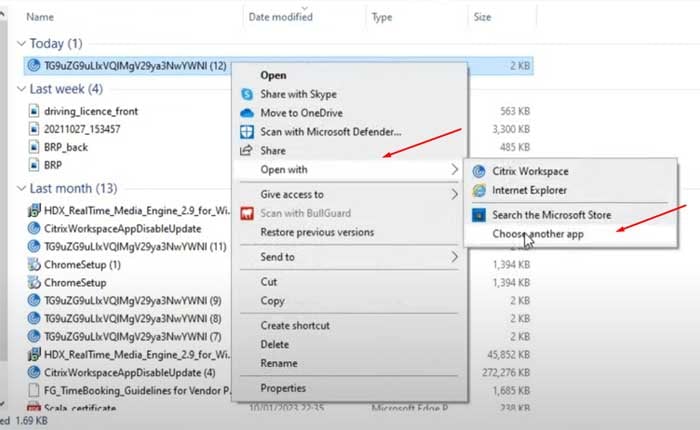
ICAファイルが開かないという問題に直面していますか? 「はい」の場合、ここは正しい場所ですので、心配する必要はありません。
Citrix ICA (Independent Computing Architecture) ファイルは、クライアント デバイスと Citrix サーバー間の接続を確立するために Citrix アプリケーションによって使用される構成ファイルです。
このファイルは通常、Citrix Receiver または Workspace アプリに関連付けられており、 .ica 拡大。
これには、クライアントが仮想デスクトップ、アプリケーション、サーバーでホストされるデスクトップなどの特定の Citrix リソースに接続するために必要なパラメータと設定が含まれています。
しかし、多くのユーザーはICAファイルが開かないという問題に直面しています。
今日は、いくつかの効果的な方法でこの問題を解決する方法について説明します。
ICAファイルが開かない場合の修正方法
問題を解決するために試せるいくつかの手順を次に示します。
ファイルの関連付けを確認します。
ICAファイルを開くには、オペレーティングシステムがCitrix ReceiverまたはWorkspaceアプリケーションに正しく関連付けられていることを確認してください。
ここでは次の手順に従います。
- ICAファイルを右クリックして選択します 「で開く」。
- 選ぶ 「Citrix 接続マネージャー」 プログラムのリストから。
- オプションにチェックを入れて、 .ica ファイルを開くには、常にこのアプリを使用してください。
Citrix Connection Managerがリストにない場合は、次の手順を実行します。
- ICAファイルを右クリックして選択します 「で開く」。
- 選択する 別のアプリを選択してください。
- マークを付けます ICAファイルを開くには常にこのアプリを使用してください チェックボックスをオンにして選択します より多くのアプリケーション。
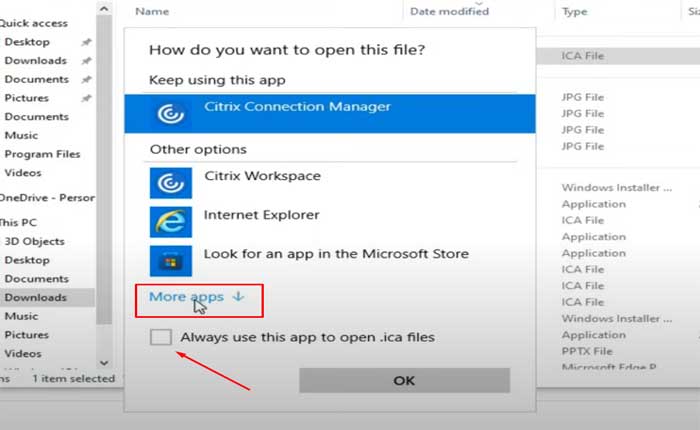
- 下にスクロールして、 この PC で別のアプリを探す。
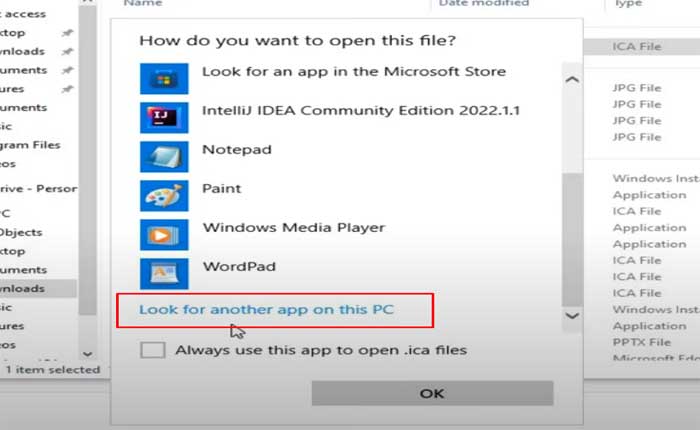
- 次の場所に移動します:C:\Program Files (x86)\Citrix\ICA Client
- 選択する wfcrun32.exe。
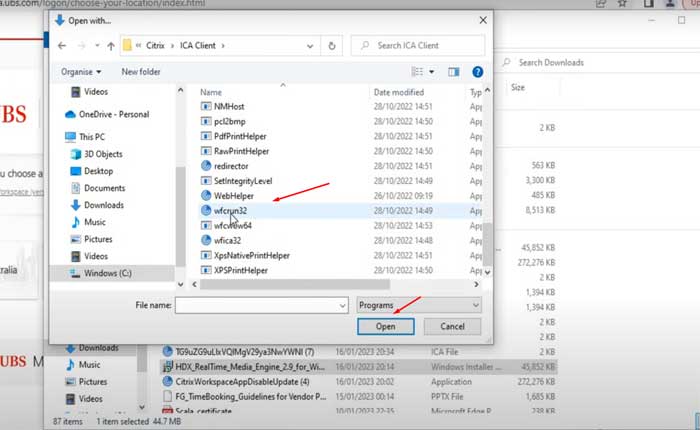
- 選択する 開ける。
これにより、ファイルが開くようになります。
Citrix Receiver/ワークスペースを更新します。
最新バージョンのCitrix ReceiverまたはCitrix Workspaceがデバイスにインストールされていることを確認してください。
古いバージョンには、新しい ICA ファイルまたはオペレーティング システムとの互換性の問題がある可能性があります。
その方法は次のとおりです。
手動アップデート:
- Citrix Web サイトのダウンロードページにアクセスし、Windows 向け Citrix Workspace アプリの最新バージョンをダウンロードします。
- ダウンロードしたインストーラーを実行して、現在のインストールを更新します。
自動更新:
- Citrix Workspace アプリがインストールされている場合、Citrix はシステムにアップデートを自動的にプッシュできます。
- 自動更新を有効にするには、通知領域でCitrix Workspace アプリのアイコンを右クリックし、 'アップデートを確認'。
- システムが SSL インターセプト送信プロキシを使用して構成されている場合は、Citrix から更新を受信するために Workspace 自動更新サーバーの例外を追加する必要があります。
ICA ファイルを再ダウンロードします。
ICA ファイルがインターネットからダウンロードされたか電子メールで送信された場合は、再ダウンロードするか、新しいファイルをリクエストしてみてください。
ダウンロードまたは送信中にファイルが破損した可能性があります。
ブラウザで ICA ファイルをダウンロードするように求められた場合は、ブラウザがそのようなファイルを自動的に開くように設定されていることを確認してください。
たとえば、Google Chrome では、ファイルをダウンロードした後、ブラウザの下部にあるファイルの横にある矢印をクリックして、 「常にこの種類のファイルを開く」。
Citrix サポートに問い合わせてください。
上記の手順を試しても ICA ファイルを開けない場合は、Citrix サポートに問い合わせてサポートを受けることを検討してください。
状況に応じて追加のトラブルシューティング手順がある場合があります。
